怎么耳机插上没反应 电脑插入耳机无声音怎么办
更新时间:2024-03-03 17:46:26作者:xiaoliu
当我们使用电脑时,有时候会遇到耳机插上但却没有任何反应的情况,或者插入耳机后电脑仍然没有声音,这种问题可能会令人困扰,因为我们希望能够享受到高质量的音频体验。不用担心这个问题通常是可以解决的。在本文中我们将探讨一些可能的原因以及解决方法,帮助您重新获得良好的音频效果。
具体方法:
1.怎么耳机插上没反应
2.1、在桌面上右击“我的电脑”,在出现的第二列表中找到“管理”选项。

3.2、计入计算机管理窗口后首先找到“设备管理器”按钮并点击,然后在右侧找到“声音、音频和游戏控制器”选项。确认声卡驱动没有问题,返回桌面。
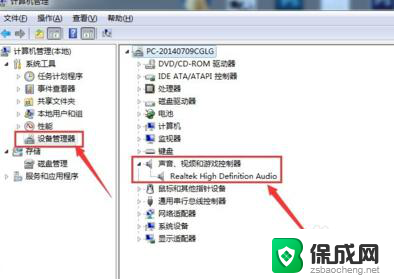
4.3、将耳机插入耳机孔,打开“控制面板”窗口,找到“Realtek高清晰音频管理器”选项并点击。
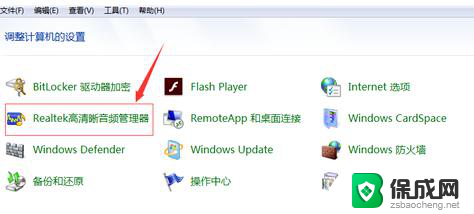
5.4、在Realtek高清晰音频管理器窗口,找到右上角“小文件夹”图标并点击。
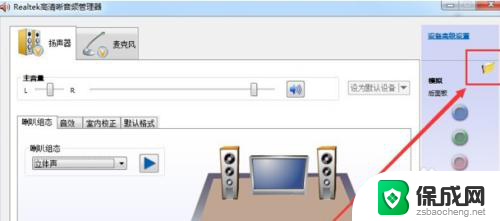
6.5、在插孔设置窗口中,找到“AC97前面板”选项并点击前面按钮。点击完成后选择下方“确定”选项。
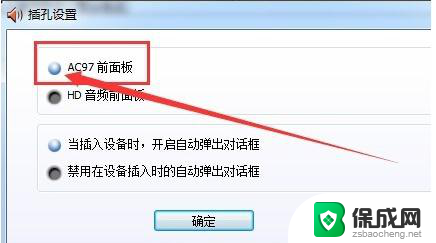
7.6、回到Realtek高清晰音频管理器窗口,看到右侧“前面板”中的绿色灯亮了。再次将耳机插入就可以使用了。
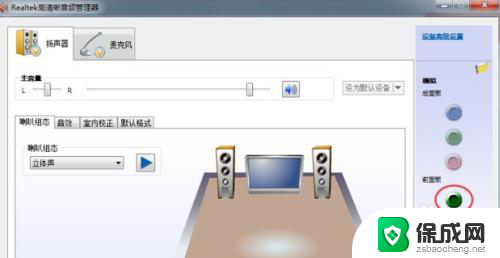
以上就是关于耳机插上后没有反应的全部内容,如果遇到相同情况的用户可以按照以上方法尝试解决。
怎么耳机插上没反应 电脑插入耳机无声音怎么办相关教程
-
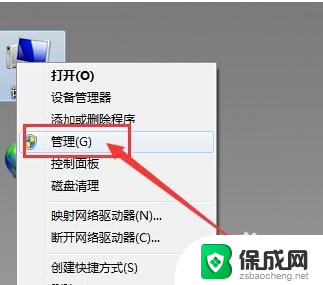 电脑耳机插上没有反应 电脑插入耳机没反应怎么解决
电脑耳机插上没有反应 电脑插入耳机没反应怎么解决2025-03-20
-
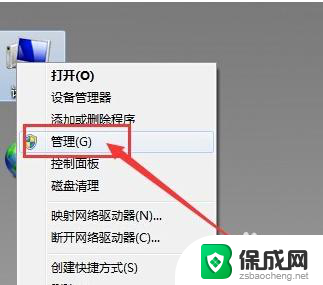 电脑插上耳机不能识别 电脑插入耳机没有声音怎么办
电脑插上耳机不能识别 电脑插入耳机没有声音怎么办2025-03-19
-
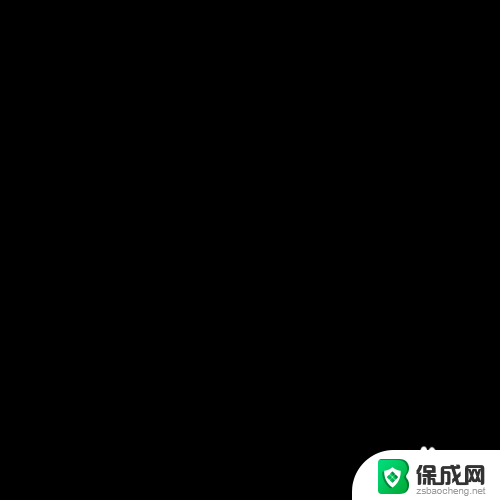 耳机插手机上没声音怎么设置 手机插上耳机没声音怎么办
耳机插手机上没声音怎么设置 手机插上耳机没声音怎么办2024-06-11
-
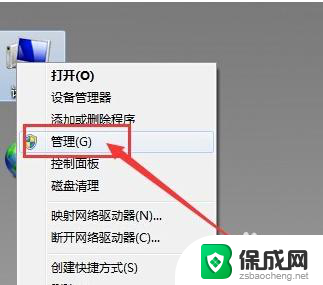 插线耳机连接不上电脑 电脑插入耳机没有声音怎么办
插线耳机连接不上电脑 电脑插入耳机没有声音怎么办2023-12-03
-
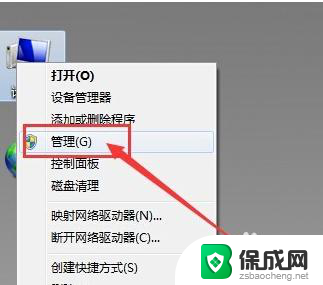 电脑耳机插上没用 电脑插入耳机无法检测怎么办
电脑耳机插上没用 电脑插入耳机无法检测怎么办2024-04-14
-
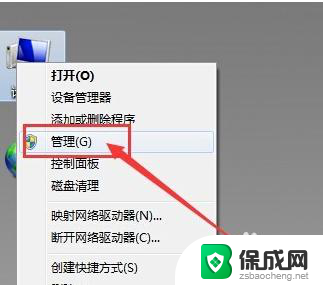 耳机插电脑没有反应 电脑插入耳机检测不到原因
耳机插电脑没有反应 电脑插入耳机检测不到原因2024-05-24
电脑教程推荐